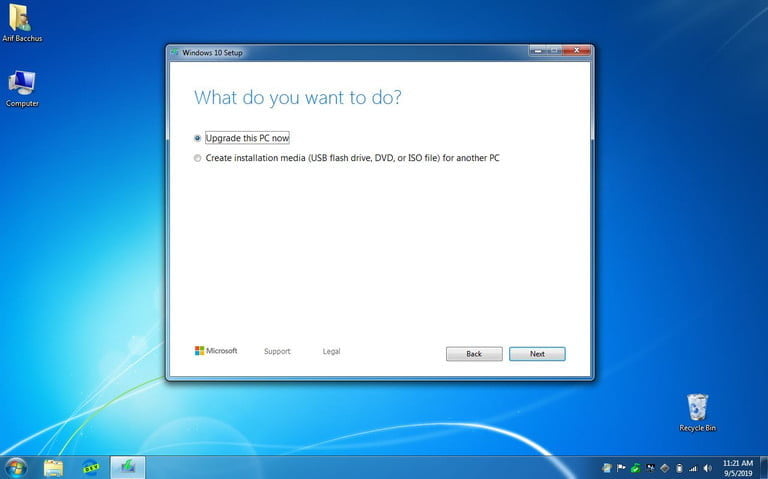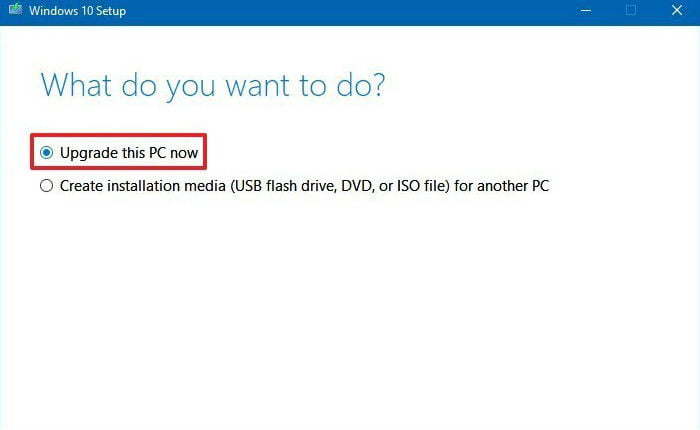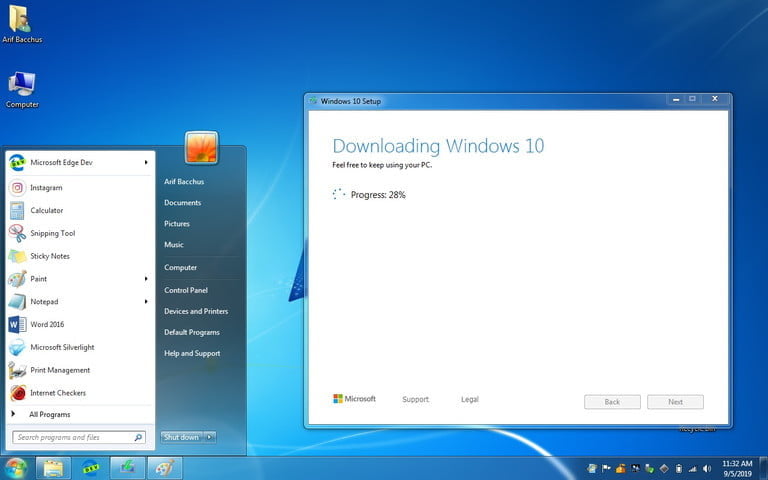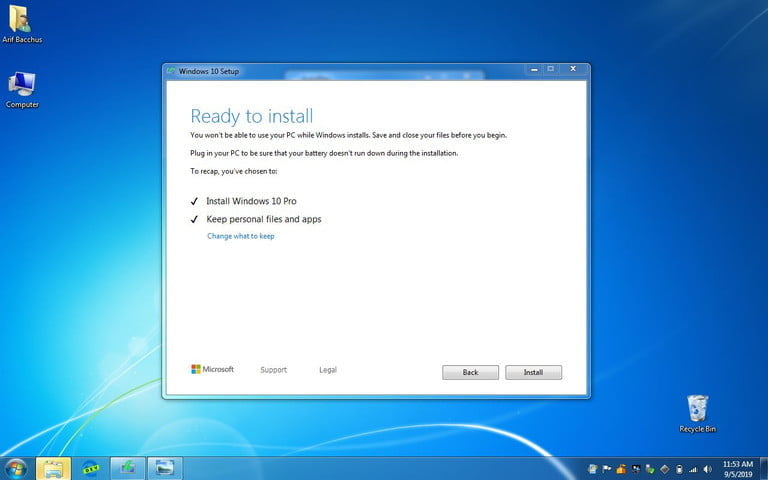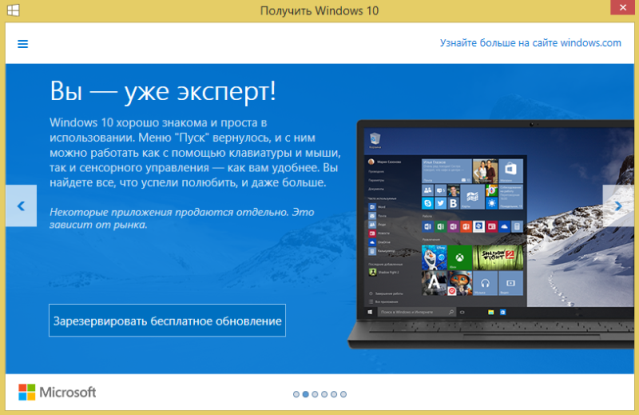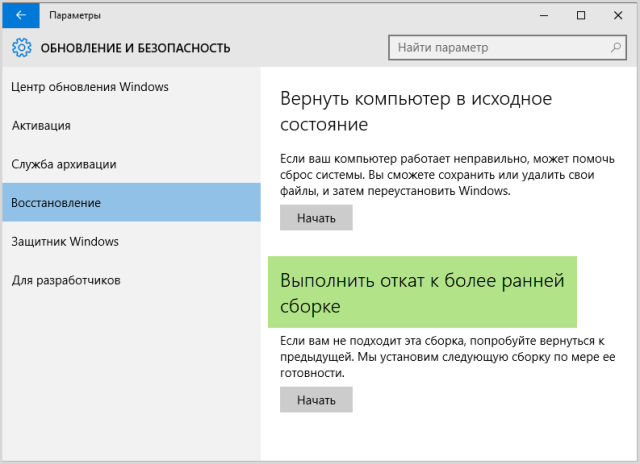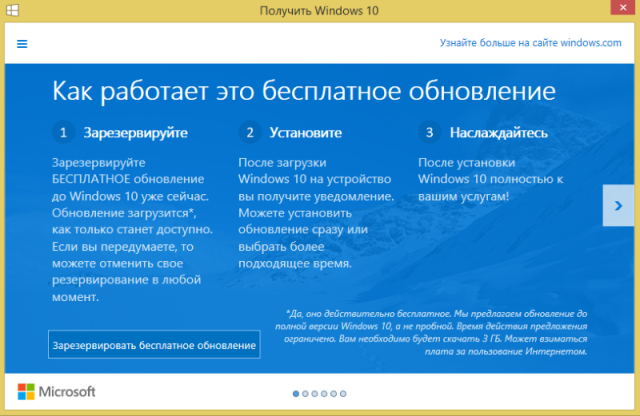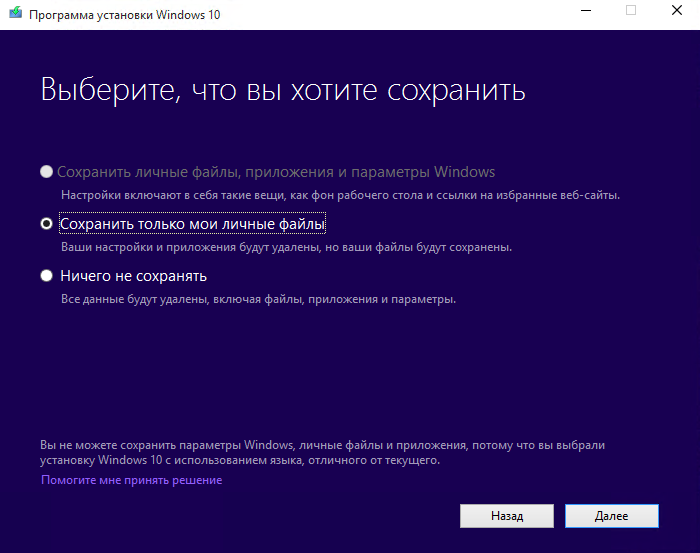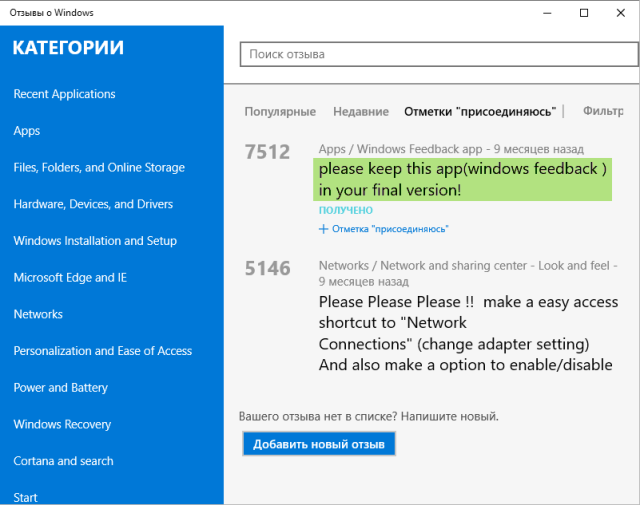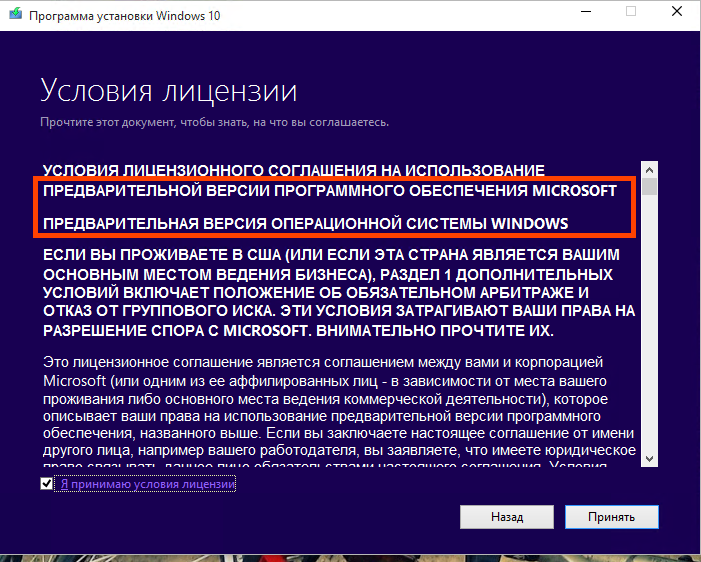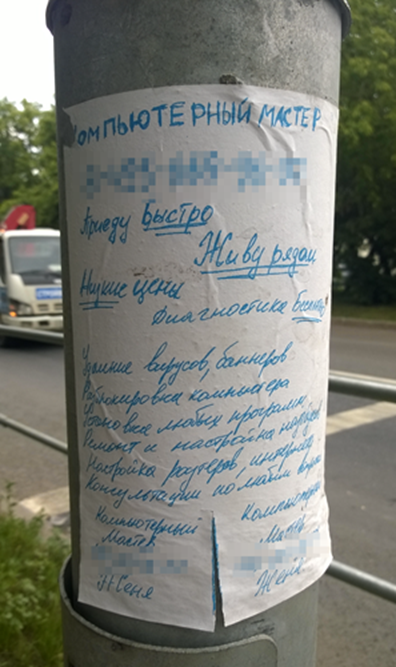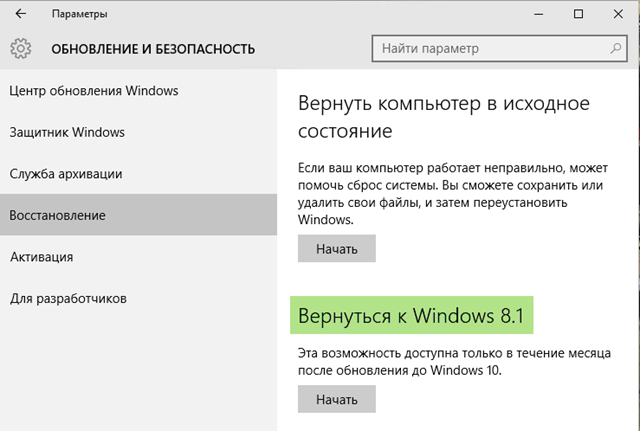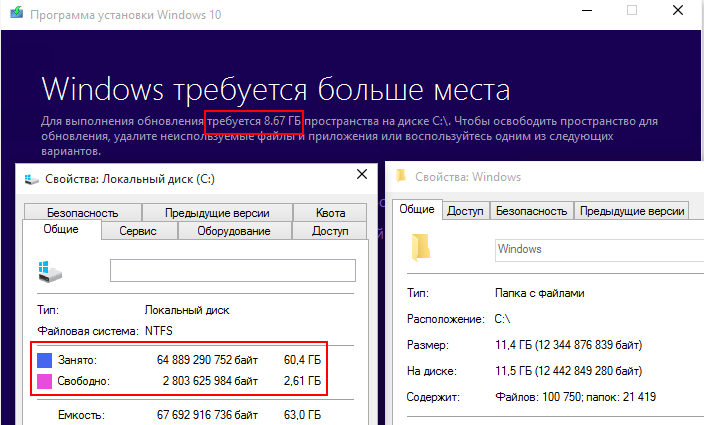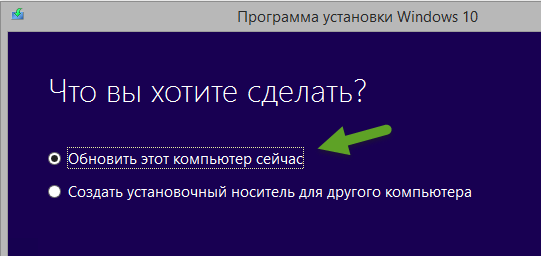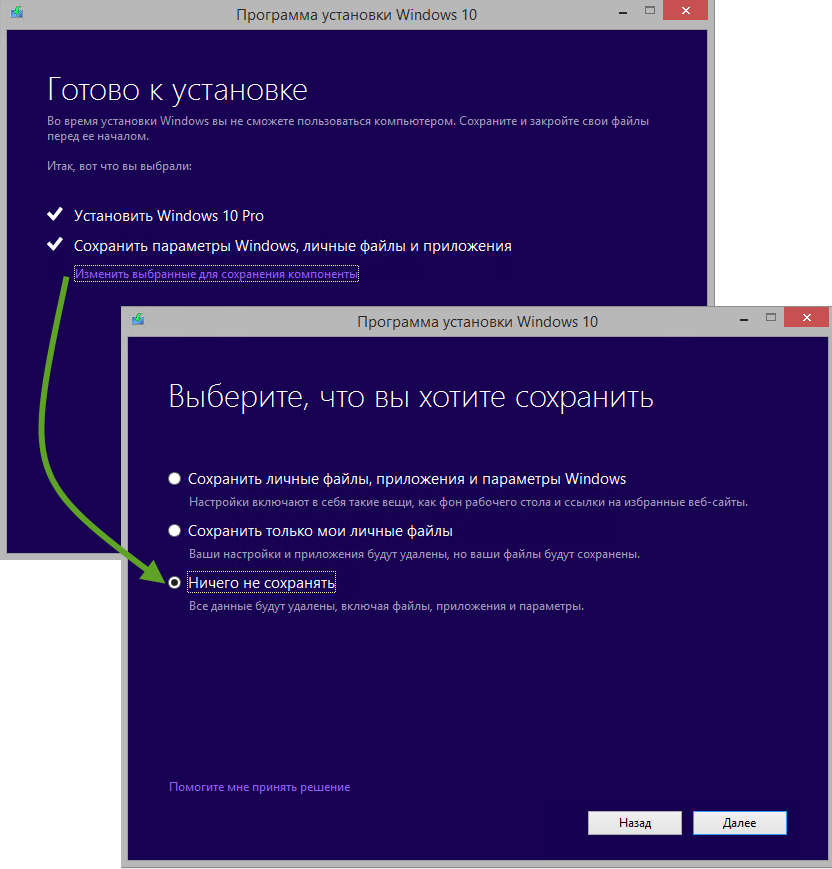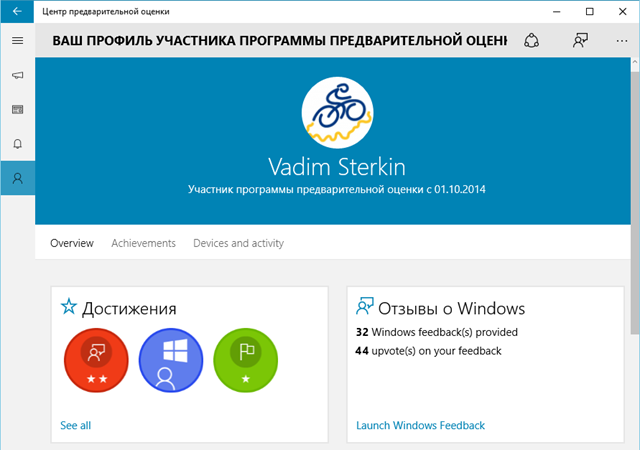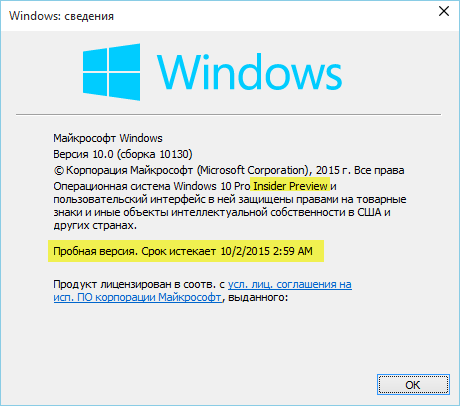Популярная версия операционной системы для настольных компьютеров давно и успешно прошла проверку временем. Однако, что же делать тем, кто не обновился до Windows 10 бесплатно на официальном сайте в первый год в силу опасений, недоверия к очередной «Винде» или по каким-то иным соображениям? Выход есть и он законный (по крайней мере, придраться будет не к чему).

В июле 2015 года Windows 10 стала доступна широким массам и с ней была связана акция невиданной щедрости — владельцы предыдущих двух операционных систем Microsoft могли получить новинку абсолютно бесплатно. Вопреки обыкновению за апгрейд программного обеспечения не нужно было платить, если у вас уже стояла лицензионная Windows 7 или 8, требовалось лишь загрузить программу GWX (Get Win 10). Далее процедура обновления происходила автоматически, а пользователь получал цифровую лицензию на операционную систему, которая будет действительна пожизненно. Но с обновлением Windows 10 бесплатно и с официального сайта могут возникнуть сложности.Спустя год данная программа была официально закрыта и все, кто по каким-то причинам не перешел на новую версию ОС ранее, теперь были вынуждены платить, причем привычно немаленькие деньги — 200 долларов (больше 14 тысяч рублей по текущему курсу). Даже самые ярые скептики с тех пор получили возможность убедиться, что Windows 10 действительно удобная, надежная, быстрая и обладает богатым функционалом. И если три-четыре года назад апгрейд казался мероприятием сомнительным, то сейчас — является практической необходимостью. И соответственно остро встал вопрос, можно ли бесплатно обновиться до Windows 10?
РЕКЛАМА – ПРОДОЛЖЕНИЕ НИЖЕ
Преимуществ у последней на данный момент операционной системы от Microsoft очень много, и потому запрос на обновление Windows 10 бесплатно растет постоянно.
Windows — это не бюджетно
Поддержка Windows 7 заканчивается в январе 2020 года, а 8.1 — в январе 2023, так что эти системы после указанных дат перестанут получать обновления стабильности и безопасности. Но не все еще потеряно, осталась парочка способов безвозмездно обновиться до заветной Windows 10 абсолютно бесплатно. Однако сначала несколько нюансов.
РЕКЛАМА – ПРОДОЛЖЕНИЕ НИЖЕ
РЕКЛАМА – ПРОДОЛЖЕНИЕ НИЖЕ
Законно ли обновляться до Windows 10 бесплатно и каковы ограничения?
Во-первых, да, все абсолютно легально. Ни один из методов напрямую не нарушает никаких законов или лицензионных соглашений. Для получения Windows 10 бесплатно с официального сайта не требуется вносить изменения в программный код или совершать какие-либо спорные махинации. Все необходимые программы загружаются с официального сайта Microsoft и являются бесплатными, а также свободно распространяемыми.
Во-вторых, не каждая операционная система может быть обновлена до Windows 10 бесплатно с официального сайта. Счастливчиками являются только обладатели лицензионных и правильно активированных ОС. Скорее всего, никакие, даже самые изощренные, «кряки» не пройдут. Также важно учитывать, что если версия уже установленной Windows 7 или 8 относится к категории Enterprise, описанные ниже способы не сработают.
РЕКЛАМА – ПРОДОЛЖЕНИЕ НИЖЕ
Как обновиться до Windows 10 бесплатно: самый простой вариант
На сайте Microsoft есть раздел «скачать Windows 10». Просто скачиваем «средство создания носителя» (Media Creation Tool) и запускаем. В процессе можно будет выбрать, обновить ли данный компьютер или создать загрузочную флешку, чтобы установить систему на другую машину. С точки зрения наших целей — разницы никакой, в обоих случаях все должно пройти как по маслу.
Все шаги установки или обновления расписаны в самой программе достаточно понятно и подробно, так что сложностей возникнуть не должно. В процессе обновления до Windows 10 с официального сайта от пользователя может быть запрошен ключ продукта. Если он есть — вводим, если нет, пропускаем и после установки подключаемся к сети. Активация должна пройти, а в настройках уже установленной ОС («Пуск > Настройки > Обновления и безопасность > Активация») появится заветная строка о наличии цифровой лицензии.
РЕКЛАМА – ПРОДОЛЖЕНИЕ НИЖЕ
Единственная сложность, которую, скорее всего, встретят пользователи старых компьютеров при обновлении Windows 10 с официального сайта, так это вопрос совместимости. Есть вероятность, что программа установки откажется работать из-за отсутствия необходимых актуальных драйверов. Данный вопрос решается в каждом случае отдельно и какой-то единый рецепт, к сожалению, дать невозможно.
РЕКЛАМА – ПРОДОЛЖЕНИЕ НИЖЕ
Как обновиться до Windows 10 бесплатно: вариант посложнее
Если по какой-то причине первый способ обновиться до Windows 10 бесплатно с официального сайта не сработает, можно попробовать прикинуться инвалидом. Это не шутка — даже когда основная годовая программа бесплатного обновления до Windows 10 закончилась, данная возможность сохранилась для людей с ограниченными возможностями. Никаких подтверждений своего статуса не потребуется, кроме «честного пионерского». Ответственности за данное лукавство также не последует.
РЕКЛАМА – ПРОДОЛЖЕНИЕ НИЖЕ
Обновиться до Windows 10 бесплатно с официального сайта легально возможно.
«Архив интернета» пока что хранит снимки сайта Microsoft с искомой программой, однако данные могут быть удалены в любой момент.
Однако прямой ссылки на данную программу с января 2018 на сайте Microsoft больше нет. Чтобы добраться до файла Windows10Upgrade, потребуется прибегнуть к помощи «Архива интернета». Ему нужно «скормить» нужную ссылку (строго в таком виде, без префиксов и окончаний) и далее искать «снимки» сайта ранее января 2020. Сервис может работать медленно, но в итоге покажет заветную кнопку Upgrade Now. Нажимаем на нее и загружаем, чтобы запустить обновление Windows 10 бесплатно.
РЕКЛАМА – ПРОДОЛЖЕНИЕ НИЖЕ
Обновление до Windows 10 бесплатно возможно: есть 2 способа.
Если утилита не начала ругаться сразу, значит должна сработать
РЕКЛАМА – ПРОДОЛЖЕНИЕ НИЖЕ
Заключение
Судя по всему, IT-гигант не закрывает лазейки для бесплатного обновления ОС до Windows 10 по той причине, что операционная система для домашнего использования давно уже не является для него сколь-нибудь приоритетным путем обогащения. Большая часть прибыли Microsoft поступает от бизнес-продуктов, а рядовые пользователи приносят компании деньги за счет подписки на сервисы OneDrive и Office 365. Ну и, наконец, не стоит исключать фактор бюрократии, от которой, как известно, нас всех спасает ее неэффективность. Возможно, в компании просто забыли удалить оставшиеся на сайте без присмотра ссылки или функции программ, так как для этого требовалось согласование множества подразделений.
Тем не менее, рассчитывать на бесконечную доступность лайфхака — опрометчиво. Вполне вероятно, что вышеописанные способы являются последним шансом для пользователей устаревших ОС легально получить лицензионную Windows 10.
Загрузка статьи…
Как и большинство лицензионного софта, операционная система Windows 10 является платным продуктом. Но у неё есть также «условно-бесплатная» версия. Каждый пользователь сам решает, оставить ли на компьютере пробную версию или всё-таки пройти процесс активации ОС. Те, кто остановил свой выбор на лицензионной версии, могут получить заветный ключ активации несколькими способами.
«Условно-бесплатная» (неактивированная) версия Windows 10 почти не ограничивает функциональные возможности ОС. Внешне она отличается от активированной версии только тем, что в нижней части рабочего стола, над панелью задач, всё время висит «водяной знак» — напоминание об активации Windows. Кроме того, пользователь неактивированной версии лишён возможности персонализировать систему, то есть менять обои рабочего стола, иконки, экраны загрузки, цветовые темы и так далее. Ничего критичного для работы в этом нет, но всё же эти незначительные, на первый взгляд, ограничения рано или поздно могут начать раздражать. В таком случае имеет смысл активировать Windows одним из описанных ниже способов.
Как активировать Windows 10 без лицензионного ключа
Итак, вы решили активировать свою версию Windows 10. Если у вас есть ключ активации, то ничего сложного в этом нет. Но что, если ключа нет? В таком случае тоже существуют способы легальной активации ОС. Корпорация Microsoft предлагает на выбор два проверенных и безопасных метода:
- способ Digital Entitlement;
- активация Windows 10 по телефону.
Способ Digital Entitlement
В русском переводе способ активации Digital Entitlement получил название «Цифровое разрешение». Изначально он был предназначен лишь для пользователей, участвующих в программе Windows Insider, созданной корпорацией Microsoft для предварительного тестирования и оценки Windows. Затем «цифровое разрешение» стало доступно всем желающим в период действия акции бесплатного обновления с версий 7 и 8.1 до Windows 10.
Получить «цифровую лицензию» на ПК можно, привязав к установленной ОС учётную запись Microsoft через настройку «Активация» в параметрах «Обновление и безопасность», после чего у вас навсегда отпадёт необходимость активировать Windows 10. Но всё же потребуется хоть один раз ввести на своём ПК лицензионный ключ Windows.
Чтобы попасть в число пользователей Windows Insider и получить заветное «цифровое разрешение», необходимо:
- Зайти в меню «Пуск — Панель управления — Обновление и безопасность». Перейти в раздел «Программа предварительной оценки Windows» и нажать кнопку «Начать».
Открыть окно настройки также можно, найдя необходимый параметр через поисковое окно Windows - В появившемся окне необходимо войти в учётную запись Microsoft (если её нет, тогда вас попросят её создать).
Создать учётную запись Microsoft можно также на официальном сайте корпорации - Затем пользователю предложат на выбор один из трёх пакетов сборок Windows Insider, которые отличаются «сыростью» системных компонентов. Эти пакеты, соответственно, позволяют:
- получать обновления сразу, как только они появляются (то есть пользователь будет относиться к группе первоначальных тестеров);
- получать обновления только после первоначальной проверки на работоспособность;
- получать обновления только после предофициального релиза для всех пользователей Windows 10.
Для более стабильной работы Windows 10 рекомендуется выбирать сборку под номером 3
- После выбора пакета сборки Windows Insider необходимо выполнить перезагрузку ПК.
Перезагрузку ПК можно выполнить и позже - При следующей загрузке системы нужно войти в настройку «Обновление и безопасность», затем открыть окно «Центр обновления Windows» и нажать кнопку «Проверка наличия обновлений», чтобы провести загрузку необходимого пакета Windows Insider.
Иногда загрузка необходимой сборки Windows Insider производится автоматически сразу после перезагрузки ПК - Готово, теперь вы владеете «цифровым разрешением» Windows.
Видео: как стать участником программы Windows Insider
Автор данной статьи хотел бы предостеречь пользователей, собравшихся прибегнуть к такому методу получения «цифрового разрешения». Во-первых, загруженная версия Windows 10 будет тестовой и не сможет гарантировать стабильную работу всех компонентов. Во-вторых, вам очень часто придётся обновлять ОС, так как число выходящих тестовых компонентов Windows достаточно велико. И в-третьих, этот тип активации системы на самом деле предоставляет пользователю не официальную лицензионную версию Windows, а её пробный вариант, который действует 90 дней с последующим автоматическим продлением на аналогичный срок. Иногда о факте использования пробной версии может предупреждать появляющийся на рабочем столе «водяной знак».
Активация Windows 10 по телефону
Это ещё один официальный способ активации Windows 10, предлагаемый Microsoft. Нужно сделать следующее:
- Сочетанием клавиш WIN+R вызвать командную строку Windows, ввести команду slui 4 и нажать Enter.
Запустить командную строку Windows также можно, щёлкнув правой кнопкой мыши по иконке «Пуск» и выбрав соответствующее меню - В появившемся окне «мастера активации Windows» после выбора региона проживания откроется окно информации с номером телефона, по которому нужно звонить, и кодом установки.
Нажимать на кнопку «Введите код подтверждения» необходимо только после того, как автоответчик подтвердит правильность введённого вами кода установки - Позвонить по предоставленному бесплатному номеру, далее следовать пошаговым инструкциям автоответчика. В конце вас попросят ввести на телефоне код установки.
- После ввода кода установки робот-автоответчик продиктует вам код подтверждения активации Windows. Его нужно будет ввести в окне подтверждения.
Если код подтверждения введён верно, то после нажатия кнопки «Активация Windows» появится окно, подтверждающее окончание процесса активации - Введя соответствующий код, положите трубку, нажмите кнопку «Активация Windows», а затем «Готово».
После завершения процесса активации Windows 10 по телефону в настройках параметра «Активация» появится соответствующая запись - Перезагрузите ПК. Теперь ваша версия Windows 10 активирована.
Видео: активация Windows 10 по телефону
Уровень безопасности активации Windows 10 по телефону
Этот способ активации Windows 10 — один из самых безопасных, так как весь процесс проходит конфиденциально, без участия каких-либо третьих сторон (активацию проводит робот-автоответчик). К тому же вы не передаёте никаких личных данных или информацию, угрожающую безопасности вашего ПК и операционной системы. Стоит помнить лишь одно правило: звонить только по номерам, указанным в «мастере активации Windows по телефону».
Проблемы при активации Windows 10 по телефону
Иногда способ активации по телефону может не сработать. Чаще всего возникают следующие проблемы:
- «Данные не распознаны». Либо неправильно введён ключ подтверждения активации Windows — проверьте и введите его заново. Либо ключ не подходит для установленной версии Windows — тогда необходимо обратиться в службу технической поддержки Microsoft).
- «Сброс звонка». Причиной могут быть сбои на линии либо технические работы call-центра Microsoft. Лучше всего звонить в будни с 9:00 до 20:00 по московскому времени.
- «Ошибка синхронизации». Возникает при сбое настроек времени и даты Windows. Если время и дата выставлены правильно, попробуйте провести синхронизацию с помощью интернета через нижнюю панель управления «Дата и время».
Отсрочка активации Windows 10
Как известно, неактивированная версия Windows 10 доступна для использования только в течение 30 календарных дней. После окончания этого срока система попросту перестанет загружаться, выдавая лишь окно с сообщением о необходимости активировать ОС. Однако на самом деле Windows 10 может работать без активации целых 90 дней. Для этого нужно воспользоваться предоставленной корпорацией Microsoft функцией отсрочки активации.
Требуется сделать следующее:
- сочетанием клавиш WIN+R запустите консоль командной строки, введите команду slmgr /rearm и нажмите Enter;
Лучше всего проводить операцию по продлению тогда, когда предыдущий период подходит к концу - после этого появится окно с информацией об успешном выполнении команды;
- перезагрузите ПК, и вам снова будет предоставлен ознакомительный период на 30 календарных дней.
Видео: как продлить ознакомительный период для Windows 10 через консоль командной строки
Активация Windows 10 после замены комплектующих ПК
Если у вас была установлена лицензионная версия Windows 10 и вы решили заменить на своём компьютере комплектующие, то это может привести к сбросу ключа активации ОС. При этом повторно использовать действующую лицензию будет невозможно. Чаще всего такая проблема возникает при замене материнской платы. Чтобы вновь активировать ОС, проделайте следующее:
- В настройках Windows войдите в консоль «Обновление и безопасность» и откройте окно «Активация». Выберите меню «Устранение неполадок».
При смене аппаратного компонента в разделе активации появится запись, предупреждающая, что ваша версия ОС не активирована - Система активации выдаст сообщение типа: «Не удалось активировать Windows на этом устройстве». Щёлкните по строке «На этом устройстве недавно были изменены аппаратные компоненты».
Вам также предложат перейти в магазин Windows для приобретения новой версии ОС - Затем вас попросят авторизоваться через личную учётную запись Microsoft.
Если вы уже авторизованы, то этот шаг будет автоматически пропущен - Появится окно с выбором аппаратного компонента, который был заменён на вашем ПК. Поставив галочку в соответствующем пункте, нажмите кнопку «Активировать».
Если вы меняли сразу несколько аппаратных компонентов, то в представленном списке необходимо выбрать их все - Готово. Ваша версия Windows 10 снова активирована.
После устранения неполадок в настройках появится запись об успешном завершении активации Windows 10
Способы приобретения лицензионного ключа Windows 10
Существует несколько способов приобретения лицензионного ключа для активации Windows 10. Рассмотрим наиболее популярные из них.
Цифровой магазин Microsoft
Это наиболее быстрый и безопасный способ. После завершения покупки вы получите цифровой ключ для активации вашей версии Windows 10. Для приобретения:
- Перейдите на официальный сайт корпорации Microsoft. В разделе Windows кликните по кнопке «Купить Windows 10».
Для быстрой навигации по сайту можно воспользоваться поисковой строкой - На выбор вам предложат приобрести две версии ОС: «Домашняя» и PRO («Профессиональная»). Различие между ними в том, что в версии PRO имеется расширенный функционал и улучшенная система защиты данных. Кликаем по кнопке «Купить Windows 10».
Кликнув по кнопке «Купить», вы перейдёте на страницу с подробным описанием функций и возможностей каждой версии ОС - На следующей странице, где подробно будут расписаны преимущества новой ОС, необходимо нажать на кнопку «Добавить в корзину», а затем на «Оформление заказа».
В стоимость заказа автоматически включается налог НДС - После выбора способа оплаты кликаем по кнопке «Разместить заказ».
Из средств оплаты доступна только кредитовая/дебетовая карта - Готово. Лицензионный ключ придёт на вашу почту, которая используется в учётной записи Microsoft. Этот ключ необходимо будет ввести в настройках «Активации» консоли «Обновление и безопасность».
Другие способы приобретения ключа
Существуют и другие, довольно удобные, но различающиеся по цене и степени надёжности способы приобретения ключа активации Windows 10.
Коробочная версия Windows 10
Надёжный, но менее дешёвый способ приобретения лицензионной версии ОС. При его использовании выгода может составить порядка 1–2 тысяч рублей. Приобрести коробочную версию на официальном сайте Microsoft нельзя, покупать её нужно в магазинах цифровой техники.
В комплект входят:
- загрузочное USB-устройство с ОС Windows 10;
- цифровой код активации;
- бумажная инструкция по установке системы.
Покупка оборудования с установленной Windows 10
Самый дорогой способ приобретения ОС. В этом случае Windows 10 будет, фактически, лишь дополнением к комплектующим. Чаще всего к такому способу прибегают пользователи, решившие полностью обновить аппаратную часть ПК. В этом случае заранее собранный в магазине системный блок с установленной Windows 10 обойдётся дешевле, чем при покупке комплектов и ОС по отдельности.
Покупка через сторонние торговые площадки
Наименее затратный способ приобретения лицензии Windows, но самый ненадёжный. Купить цифровой ключ Windows 10 можно на любой известной торговой площадке, например, на eBay.com. Риски при такой покупке бывают разные. Вам могут продать нерабочий ключ или его «OEM-версию» (ключ, который уже привязан к конкретному оборудованию). Продавец может совершить подмену версии ОС (к примеру, вместо 64-разрядной продать 32-разрядную). Даже если на площадке (как, допустим, на eBay) имеется функция возврата средств в течение 30 дней, это всё равно не гарантирует безопасность совершаемой сделки.
Автору данной статьи не раз приходилось слышать негативные отзывы от пользователей, осуществлявших покупку лицензионных цифровых ключей Windows на сторонних торговых площадках. Иногда ключи оказывались попросту нерабочими. Иногда, по истечении определённого срока, такие ключи «отзывались» (становились непригодными) из-за того, что купленная цифровая лицензия являлась «OEM-версией». Поэтому автор советует: если вы решились купить ключ, например, на eBay, то внимательно читайте описание, уточняйте у продавца информацию о типе и версии ключа, а также проверяйте наличие функции возврата денег.
Легальных способов активации Windows 10 существует достаточно много, чтобы не прибегать к незаконным методам. Любой пользователь может зарегистрироваться в программе Windows Insider от корпорации Microsoft, получив соответствующую цифровую лицензию, или активировать ОС по телефону. К тому же всегда есть возможность купить как цифровую, так и физическую (коробочную) версию Windows 10 или приобрести её в комплекте с уже собранным системным блоком. А если необходимо максимально сэкономить, то можно купить ключ на сторонних торговых площадках, правда, только на свой страх и риск.
- Распечатать
Оцените статью:
- 5
- 4
- 3
- 2
- 1
(41 голос, среднее: 4.1 из 5)
Поделитесь с друзьями!
Этот материал написан посетителем сайта, и за него начислено вознаграждение.
Часто можно увидеть объявления о продаже лицензионных ключей для активации всех версий Windows за 10-15% от реальной стоимости. Вы никогда не задумывались, как такое возможно? Microsoft официально никогда не продавала ключи по столь низкому прайсу. Но они есть. На любой торговой площадке сотни подобных предложений. В этом нет большого секрета. Существуют специальные ОЕМ ключи, предназначенные для активации тысяч и десятков тысяч систем. Есть и другой вариант — корпоративные ключи, так же для активации сотен компьютеров. Но и это еще не все. Обычный ключ из коробки так же можно использовать несколько раз. Но это все лирика… Хочется активировать Windows 10 без вложений и СМС
Дисклеймер
Все описанные ниже варианты не являются 100% гарантийными способами. Бывает так, что 9 раз способ сработал, а на 10 ни в какую не желает. Бывают случаи, когда активация слетает (забавно, но на моем ноутбуке стоит официальная лицензия и уже 3 раза активация слетала). Бывают и другие экстраординарные случаи. Все нижеописанное преследует 2 цели.
1. Никогда не используйте самопальные сборки. Только официальные релизы
рекомендации
3070 Gigabyte Gaming за 50 тр с началом
MSI 3050 за 25 тр в Ситилинке
3080 дешевле 70 тр — цены снова пошли вниз
3070 Gainward Phantom дешевле 50 тр
13700K дешевле 40 тр в Регарде
16 видов <b>4070 Ti</b> в Ситилинке — все до 100 тр
3060 Gigabyte Gaming за 30 тр с началом
13600K дешевле 30 тр в Регарде
4080 почти за 100тр — дешевле чем по курсу 60
12900K за 40тр с началом в Ситилинке
RTX 4090 за 140 тр в Регарде
Компьютеры от 10 тр в Ситилинке
3060 Ti Gigabyte за 42 тр в Регарде
3070 дешевле 50 тр в Ситилинке
2. Никогда не используйте программы активаторы
В современном мире существует такое понятие как «Компьютерные Вирусы». Для многих — страшилка из прошлого века, что осталась в далеком прошлом. Часто вижу реплики из разряда «Уже сто лет не видел вирусов, мой встроенный антивирус уже забыл, когда срабатывал в последний раз». Подобные мнения несут под собой огромную опасность. Современный взлом систем направлен не на вывод из строя компьютеров. Современные хакеры похищают информацию. Кредитные карты для платежей. Логины и пароли от почты. От магазинов. Банальные ключи от программ копируют с вашей почты и перепродают. Вам пришло письмо с активацией? Оно автоматически удаляется, а копия уходит злоумышленнику. Вы заходите на сайт? Пара строк в реестре и весь трафик перенаправляется на левые сервера. Вариантов миллион и вы о них никогда не узнаете.
Бесплатная Windows 10
29 июля 2015 г. появилась новая операционная система от Microsoft. Интересной особенностью была бесплатная активация системы в первые 3 года ее существования. То есть, любой человек мог установить систему на свой компьютер и получить, подключить к интернету и бесплатно активировать. Акция официально закончилась. Но у нее есть два не афишируемых ответвления. Вы все еще можете активировать систему, если являетесь инвалидом или студентом. Вам нужно пройти на специальную страницу Microsoft, пройти регистрацию и получить бесплатную копию. Инструкций в интернете нет, так что долго и муторно. Хорошо знаете английский? Этот вариант для вас. Только правильно указывайте место жительство.
Апгрейд с Windows 7
Самый первый и самый простой способ. Устанавливаете старую систему. Можно пиратку. Официально ставите обновление на Windows 10 с официального дистрибутива. По итогу получаете официально активированную Windows 10. А теперь поговорим о магии. Вы можете отформатировать жесткий диск и поставить Windows 10 на этот компьютер с нуля. Она автоматически активируется. Если вы не будите менять железо, сможете сколько угодно раз переустанавливать Windows. Она автоматически будет активирована. Метод трудозатратный. Вероятность успеха 90-95%. Пару лет назад только так и устанавливал систему
Активация ключом от Windows 7
Честно говоря, не нашел закономерность в этом методе. Одни ключи проходят, другие выдают ошибку. Для начала, стоит найти ключ от лицензионной Windows 7. Это сделать просто. Идем на любую крупную барахолку. Заходим в раздел с продажами ноутбуков. Ищем фотографии с ракурсом снизу. Часто попадаются фотографии наклеек от лицензионной системы. Помимо ноутбуков существуют брендовые ПК и моноблоки. Нашли такой ключ? Скопировали и отложили в сторону. Специально не ищу такие варианты.Можно использовать наклейку от своего ноутбука.
Активация брендовых устройств
Ноутбуки, моноблоки, системные блоки от компаний производителей Европы и США почти всегда идут с ОЕМ ключом активации прописанным в BIOS. Устройства из Китая и Тайваня бывают с некоторыми исключениями. Для 100% идентификации ищем наклеечку на устройстве. Коричневая либо синяя с голографическим отливом. На таких устройствах автоматическая активация

Активация через брендовые устройства
Метод используется не часто, но имеет место. Вставляете винчестер в брендовое устройство. Устанавливаете на него систему. Подключаете к интернету. Активируете систему. Вынимаете винчестер из устройства и вставляете в нужное вам. Насчет слета активации ничего сказать не могу. У меня нет долгого опыта использования такого метода. Регулярно меняю веники между устройствами и все работает.
Активация ОЕМ ключом
Регулярно использовал данный способ долгое время. Нам нужно достать ключ активации из брендового устройства с предустановленной Windows 8.1/10. В 2014-2020 получили огромнейшую популярность китайские (и не очень) Windows планшеты. В отличие от системных блоков, их количество на постсоветском пространстве зашкаливает. Если у вас есть такой планшет, значить можно вынуть и ключ.
Что бы просмотреть ключи активации, можно воспользоваться всевозможными скриптами, коих на просторе интернета великое множество. Так же есть несколько утилит. Сам использую ShowKeyPlus. Качать исключительно с GitHub. Перед использованием проверить на сайте VirusTotal
KMS активация
Самый простой и действенный вариант активации. Изначально предназначался для использования «Универсальные ключи многократной установки (GVLK)», но народные умельцы расширили функциональность данного метода.
Состоит из 4 простых шагов
1. Запускаем командную строку с правами администратора (Пуск — Служебные Windows — командная строка — жмякнуть правой мышью — выбрать «запустить от имени администратора»
2. Установить желаемый ключ под желаемую систему. Скопировать строчку ниже и вставить. нажать Enter (ключ для Windows 10 Pro, но вы можете установить любой)
slmgr/ipk W269N-WFGWX-YVC9B-4J6C9-T83GX
3. Установить адрес KMS сервера. Они часто перестают работать, так что гугл в помощь «KMS для активации slmgr». Просто копируем и вставляем.
slmgr /skms kms.digiboy.ir
4. Отдаем команду «Активировать». Если сервер живой, получите активированную систему. Если мертвый, получите ответ о неудачи. Возвращаетесь к пункту 3, меняете сервер и повторяете пункты 3 и 4
slmgr /ato
Послесловие
Для любителей самопальных сборок, посоветую 3 небольших утилиты для тонкой настройки и оптимизации системы:
O&O AppBuster — удаляет предустановленный софт есть официальный сайт
O&O ShutUp10++ — делает легкую настройку системы есть официальный сайт
Более мощный и самый продвинутый инструмент из существующих Sophia Script for Windows и его наследник SophiApp. Первоисточник на GitHub. Русскоговорящий разработчик. Огромное комьюнити.
Этот материал написан посетителем сайта, и за него начислено вознаграждение.
Когда Windows 10 была впервые выпущена в 2015 году, бесплатное обновление можно было получить нажатием одной кнопки. Сейчас этот способ несколько усложнился, но не нужно беспокоиться. Есть еще несколько возможностей получить последнюю версию Windows 10 бесплатно без необходимости платить за лицензию или нарушать правила.
Шаг 1: загрузите инструмент Windows 10 Media Creation Tool
Хотя дата прекращения бесплатного обновления до Windows 10 компанией Microsoft официально закончилась в середине 2016 года, на самом деле, обновление продолжает работать. На конец 2019 года этот бесплатный метод, безусловно, лучший вариант для тех, у кого уже установлена официальная версия Windows 7 или Windows 8.1 (большинство версий). Если вы пойдете по этому пути, вам не нужно платить $139 за ключ, и вы сохраните все свои данные из Windows (но резервную копию, конечно, все равно лучше сделать).
Во-первых, перейдите на сайт Microsoft, чтобы бесплатно загрузить инструмент Windows 10 Media Creation Tool. Это не должно занять больше 2 минут. Пока вы ждете, отключите все ненужные приложения, чтобы уменьшить вероятность ошибок.
Шаг 2: запустите установщик
После загрузки запустите установщик. Затем по классике нужно принять условия и выбрать «обновить этот компьютер сейчас». Затем следуйте инструкциям. Windows 10 загрузится на ваш компьютер и проверит совместимость.
Затем вам может быть представлен список проблемных программ или оборудования, которые могут задерживать обновления. Придется удалить эти программы для решения проблем.
Шаг 3: завершите установку
В процессе установки ваш компьютер будет перезагружен несколько раз. В процессе он будет извлекать существующий ключ продукта из вашего оборудования. Если ваша версия Windows активирована на законных основаниях, никаких дополнительных ключей активации не понадобится.
Однако имейте в виду, что это не будет работать для Windows XP или Windows Vista, так как эти версии Windows никогда не подходили для бесплатного обновления до Windows 10.
Вы также получите лишь тот вариант Windows, который изначально поставлялся с вашим ПК — Windows 10 Home, Pro, Enterprise или Education. Этим методом вы не можете их менять. Чтобы перейти на другую версию, вам нужно будет снова покупать Windows.
Хотя это самый простой способ получить Windows 10 бесплатно, есть несколько других, которые тоже стоит знать.
Бесплатная версия для учащихся
Microsoft предлагает скидку для учащихся на Windows 10. На самом деле, учащиеся, которые имеют на это право, обычно могут получить ее бесплатно, а учителя, работающие в соответствующей школе, могут загрузить Windows 10 Education за небольшую плату. Проверьте, соответствует ли ваше образовательное учреждение требованиям и загрузите Windows на образовательном портале Microsoft. Если вы недавно закончили обучение, посмотрите, сможете ли вы войти в систему со своими выпускниками или по электронной почте учреждения.
Загрузите Windows 10 и не активируйте
Технически вы можете загрузить Windows 10 от Microsoft (не из магазина приложений) и просто не активировать ее, а значит, и не платить. На самом деле это безопаснее, чем кажется, потому что Microsoft не так уж сильно беспокоится об активации. Ваша версия Windows должна будет сохраниться, и вы скорее всего сможете продолжить пользоваться своими приложениям.
Однако существуют ограничения. Microsoft будет постоянно напоминать вам об активации Windows 10 при каждом входе в систему. Вы не сможете персонализировать компьютер, например, изменив цвета, пока не активируете. Также в этом случае вы не получите техническую поддержку. Тем не менее, это хорошая возможность получить множество функций Windows 10 бесплатно. Хотя нет никаких гарантий, что Microsoft не устранит эту лазейку в будущем.
Если вас заинтересовал вопрос о том, как бесплатно и легально получить активированную не пиратским методом версию Windows 10, то вы почти наверняка знаете, что свободное обновление до этой операционной системы с «семёрки» и «восьмёрки» закончилось 29 июля 2016 года. Целый год владельцы 7 и 8 версии могли получить Windows 10 абсолютно бесплатно и, разумеется, у многих возникает мысль, что этот «бесплатный сыр» не мог закончиться бесповоротно. Это действительно так. Сама корпорация Microsoft оставила для особо нуждающихся возможность обновиться до «десятки», ничего не при этом не платя.
Итак, после июля 2016 года обновиться до Windows 10 с «семёрки» или «восьмёрки» прежним способом уже не удастся. Но есть другие, обходные пути, позволяющие использовать самую последнюю версию операционной системы от «Майкрософт» совершенно бесплатно. Начнём по порядку с самого простого.
Самый очевидный вариант — это бесплатное обновление до Windows 10 компьютеров, владельцы которых уже пытались установить эту операционную систему в период бесплатного обновления (с 29 июля 2015 по 29 июля 2016), но затем по каким-то причинам решившие перейти обратно на Windows 7, 8 или 8.1.
Хорошая новость состоит в том, что бесплатная активация (лицензия) в момент той предыдущей установки уже привязалась к компьютеру. Всё, что нужно теперь, это установить Windows 10, выбрав параметр «У меня нет ключа активации», и система после завершения процесса установки будет активирована автоматически через интернет.
Скачать инструмент, с помощью которого можно обновить компьютер до «десятки» или создать носитель с чистым образом Windows 10, можно абсолютно бесплатно и легально с официального сайта компании Microsoft. Если вы хотите обновиться до «десятки» с 7 или 8 версии операционной системы, выбирайте «Обновить сейчас». Но лучше поставить ОС начисто, выбрав «Скачать средство сейчас». После этого на компьютер будет скачана программа, которая запишет установочные файлы Windows 10 на флешку или DVD диск.
Легальная версия Windows 10 бесплатно для людей с ограниченными возможностями
Не спешите сразу сбрасывать со счетов этот вариант, пока не прочитаете этот раздел статьи.
Ещё одним вариантом получить официально активированную версию операционной системы Windows 10 бесплатно является фактически признание себя человеком с ограниченными возможностями (а может мы имеем ввиду свои материальные возможности?). Для таких людей Microsoft предусмотрел предложение по бесплатному переходу на «десятку» с 7 или 8 версии Windows без ограничения срока действия. Ознакомиться с подробной информацией по этому поводу можно на специальной странице корпорации. Сам я этим способом не пользовался, так как получил лицензию на Windows 10 бесплатно ещё в момент её первого официального выхода как участник Программы предварительной оценки. Но мои знакомые писали, что он работает.
Данное предложение по бесплатному обновлению для «десятки» предназначено для людей с ограниченными возможностями, но это не значит, что сама операционная система будет какой-то особенной и урезанной в функционале. Эта будет самая обычная версия Windows 10. Просто само обновление предусмотрено для людей с инвалидностью и нуждающихся в установке дополнительных вспомогательных программ.
Как я понимаю, Microsoft не собирается отслеживать, используются ли в легально активированной таким способом версии ОС какие-то сторонние сервисы для людей с ограниченными возможностями. Это можно понять хотя бы по такой фразе на странице вопросов и ответов по данному предложению: «Мы не ограничиваем предложение для пользователей каких-либо конкретных вспомогательных технологий. Если Вы используете подобные технологии в Windows, то имеете полное право на бесплатное обновление». Если подумать хорошенько, то под понятиями «люди с ограниченными возможностями» и «вспомогательные технологии» можно понимать очень много вещей. Возможно, у вас ограниченные финансовые возможности и вы нуждаетесь в использовании «вспомогательных технологий» по набору текста при помощи голоса (кстати, найти и установить такую программу для собственного спокойствия не составит особого труда). В общем, этот способ я бы однозначно попробовал сам, если бы не предпочёл участие в Программе предварительной оценки и не получил уже там свою лицензионную версию Windows 10.
Добавлю, что я никоим образом не хочу призвать вас к обману корпорации Microsoft. Просто описываю возможность легального и бесплатного обновления до активированной Windows 10, указывая при этом на расплывчатость формулировок «Майкрософта». Как говорится, имеющий уши да услышит. Вообще, в интернете поговаривают о том, что международная корпорация специально оставила такую лазейку для бесплатного обновления. С одной стороны, забота об инвалидах повышает репутацию любой компании, с другой — многие считают, что Microsoft выгодно хоть как-то легализовать тех пользователей, которые традиционно пользовались пиратскими методами активации и всё равно никогда не купят лицензионный продукт. Зарабатывать на таких ведь можно другими способами, например, показывая рекламу в меню «Пуск» (кстати, она есть и во всех купленных версиях Windows 10, но её можно отключить). Как всё обстоит на самом деле, мы можем только догадываться.
Бесплатная активированная версия Windows 10 для инсайдеров
Данный способ уже не работает! Единственное преимущество его перед неактивированной обычной Windows 10 — это то, что на экране появляется водяной знак технической версии. Его в отличие от обычной можно убрать. Альтернативный ему способ получить легальную активация Windows 10 описан на нашем новом сайте. На начало сентября 2017 года он работал.
Совершенно бесплатную активированную версию Windows 10 могут получить участники Программы предварительной оценки от «Майкрософт». Этот сервис создан для испытания пользователями новейших версий операционной системы. Принимая участие в данной программе, вы соглашаетесь испытывать те версии Windows 10, которые только готовятся к выпуску. Массовому пользователю они ещё не представлены. Конечно, иногда они могут быть не до конца доработанными, но лично я не считаю это серьёзным препятствием. Тем более, что имеется возможность выбрать один из трёх уровней готовности ОС для конечного пользователя. Участвовать в Программе предварительной оценки Windows 10 я советую тем, кто:
- Не имеет лицензионной версии Windows 7 или 8, 8.1, которую можно было бы обновить до «десятки» другим способом.
- Желает легально использовать не Home, а Professional (Pro) версию Windows 10.
- Хочет быть пионером и пользоваться самой свежей версией операционной системой.
- Согласен на периодическое полное обновление своей Windows 10 до новейшей версии её построения (раз в 2-4 месяца ОС будет предлагать крупное обновление, занимающее 1-2 часа).
- Хочет помочь Microsoft усовершенствовать свой продукт (это не обязательно, но всей участники программы могут оставлять отзывы о своих впечатлениях и возникающих проблемах).
Разумеется, если бы во всём этом предложении не было своих неудобств и минусов, то этим способом легально и бесплатно получить Windows 10 пользовались бы все. Но плюсы, на мой взгляд, в этом случае перевешивают минусы. Однозначно лучше пользоваться инсайдеровской версией «десятки», чем активированной пиратским способом. К тому же, как говорится, попытка не пытка. Тем более, что спустя несколько месяцев участия в Программе предварительной оценки, Microsoft, вероятнее всего, привяжет к компьютеру абсолютно легальную активацию на самую обычную (не испытательскую) версию Windows 10. По крайне мере, так было до этого у всех участников Insider Preview, получивших лицензию на Windows 10 несмотря на отсутствие легальной «семёрки» или «восьмёрки» (я сам в их числе).
Присоединиться к Программе предварительной оценки Windows можно на странице этого проекта официального сайта Microsoft. После регистрации необходимо будет скачать (выбираем «Скачать средство сейчас» на этой странице) и установить чистый образ Windows 10. В процессе установки обязательно надо войти в систему при помощи своего аккаунта Microsoft, который был создан (или использован) при вашем согласии участвовать в Программе предварительной оценки. После установки «десятка», возможно, ещё не будет активированной. Нужно выбрав в настройках операционной системы «Все параметры» → «Обновление» → «Программа предварительной оценки» →«Начать», перезагрузить компьютер и ждать в ближайшие дни обновления до активированной инсайдеровской версии «десятки».
Добавлю, что даже при участии в Программе предварительной оценки Windows можно выбрать, какой степени готовности версия системы будет у вас устанавливаться. Это может быть так называемый «ранний доступ» (наиболее свежее построение, но у него может быть много недоработок), «поздний доступ» (здесь багов уже меньше) или почти готовая к массовому выпуску версия «Release Preview» (наиболее безопасный предварительный релиз, почти готовые к выпуску обновления, которые обычно предлагается инсайдерам за несколько дней до отправления ко всем пользователям). Чтобы выбрать свой уровень участия после перезагрузки компьютера нужно вернуться по пути «Все параметры» → «Обновление» → «Программа предварительной оценки».
Легальные способы бесплатного получения актированной версии Windows 10
Итак, подведём итоги. Для тех, кто имеет лицензионную Windows 7 или Windows 8, 8.1 и хочет обновить свою систему до последней версии есть два способа получить официально активированную «десятку» даже после 29 июля 2016 года:
- Просто снова обновиться до неё или установить начисто, если вы пробовали устанавливать Windows 10 в промежуток между 29 июля 2015 и 29 июля 2016 годов.
- Воспользоваться предложением по бесплатному обновлению для людей с ограниченными возможностями, нуждающимися в использовании вспомогательных технологий.
Для тех, кто хочет получить активированную версию Windows 10 бесплатно, при этом не обладая лицензионной «семёркой» или «восьмёркой», легальный способ только один:
- Участвовать в Программе предварительной оценки Windows.
По мере приближения финального выпуска Windows 10 возрос интерес к различным вариантам установки с целью получить лицензионную ОС «без регистрации и СМС» (или хотя бы с ними :). Сегодня я разберу основные варианты, а также отвечу на вопросы читателей экспертов.
Увеличить рисунок
Вы можете бесплатно получить Windows 10 только обновлением подлинной Windows 7 или 8.1.
Горячие вопросы:
- Где скачать свежий установочный диск Windows 10?
- Как правильно обновиться?
- Можно ли сразу сделать чистую установку Windows 10?
- Можно ли будет после обновления выполнять чистую установку Windows 10?
[+] Сегодня в программе
Способ 1: бесплатное обновление Windows 7 и 8.1 до Windows 10
👉 Официальный период бесплатного обновления закончился, однако по состоянию на конец 2020 года Microsoft до сих пор активирует старые ОС, обновленные до Windows 10, например, путем установки поверх с ISO. Равно как установщик Windows 10 принимает ключи от Windows 7 и 8.х.
Бесплатное обновление пообещал в январе 2015 года Терри Маерсон, вице-президент Microsoft по операционным системам. Однако его формулировки оставляли большое поле для допущений и фантазий, особенно в контексте раздачи бесплатной Windows всем желающим. А дальнейшие записи в официальном блоге Windows порой запутывали ситуацию настолько, что подвергались правкам постфактум.
Что такое обновление Windows
Обновление (upgrade) – это установка новой операционной системы поверх существующей. Вы можете скачать установочный диск из Магазина, справки Windows или MSDN, но запуск setup.exe из-под текущей системы все равно приводит в Рим.
Папка Windows обновляется, а программы, личные файлы и параметры остаются нетронутыми.
В новую ОС также переносятся драйверы и ключевые системные параметры. Поскольку Microsoft освежает дистрибутив на своих серверах, в него входят все последние обновления.
Ради интереса я еще зимой проверял на своей шкуре механизм обновления Windows 8.1 Update на основном ноутбуке. Система встала как влитая, и я не заметил никакой разницы с предыдущей установкой.
Но на широком разнообразии конфигураций проблемы всегда вскрываются. По первоначальному замыслу Microsoft, обновления Windows должны были происходить 3-4 раза в год, но с выходом Windows 10 решили выпускать обновления каждые полгода. В любом случае, компания уделяет серьезное внимание этому аспекту, тестируя его с помощью миллионов инсайдеров.
Увеличить рисунок
Так, уже на ранних этапах Technical Preview появилась новая возможность автоматизированного отката к предыдущей операционной системе или инсайдерской сборке.
Как будет проходить обновление до Windows 10
Microsoft посредством Windows Update уже разослала владельцам Windows 7 и 8.1 предложение зарезервировать Windows 10.
Увеличить рисунок
Все подписавшиеся получат новую систему 29 июля – установочные файлы подходящего издания с тем же языком и той же разрядностью скачаются в фоне, поэтому вам останется лишь выбрать удобное время для установки. Подробнее о резервировании читайте в официальном FAQ Microsoft.
В программу установки заложен советник по переходу, который укажет на несовместимые программы или устройства/драйверы, а также предложит сохранить приложения и/или файлы (в отличие от картинки ниже, будут доступны все варианты).
Microsoft также предлагает скачать Windows 10 со своего сайта, что даст страждущим выбор языка, издания и разрядности. Сохранить настройки, файлы и программы можно при любом варианте, включая различия в языках, за исключением перехода с одной разрядности на другую.
Кстати, по сравнению с переходом на Windows 7, в Windows 8.1 и следующих ОС поддерживается обновление с одного языка до другого, хотя можно перенести только файлы, как видно на картинке выше.
Способ 2 (истёк): бесплатная установка в рамках программы Windows Insiders
Обновлено 20-Aug-2015. Легально инсайдерскую сборку теперь могут установить только владельцы подлинных Windows.
19 августа 2015 года Microsoft выпустила первую сборку для инсайдеров после RTM за номером 10525. Одновременно компания заявила в инсайдерском блоге следующее:
- Если вы уже являетесь инсайдером и работаете в инсайдерских сборках, никаких действий не требуется. Вы получите новую сборку по каналам Windows Update.
- Если вы еще не являетесь инсайдером и хотите установить инсайдерскую сборку на ПК с Windows 7 или 8.1, вы должны сначала обновиться до Windows 10 и активировать систему. После этого вы можете перейти на инсайдерские сборки в Параметры → Обновление и безопасность → Дополнительные параметры → Получение сборок.
Фактически Microsoft заблокировала владельцам пиратских ОС доступ к инсайдерским сборкам. И теперь участие в программе при отсутствии лицензии на Windows больше не является легальным способом использования Windows 10.
Текст статьи обновлен в соответствии с этим изменением.
Финальный выпуск Windows 10 не означает окончания инсайдерской программы! Microsoft невероятно довольна ее развитием и действительно опирается на отклик активистов сообщества, которые в свою очередь желают и дальше доставлять свое мнение компании.
Увеличить рисунок
Поэтому, обладая лицензией на Windows, вы можете присоединиться к программе в любой момент, в том числе и после выхода RTM.
Учтите, что сборка у вас всегда будет предварительной.
На предварительных этапах владельцам пиратских ОС, жаждущих халявной лицензии, компания предлагала взаимовыгодное сотрудничество под девизом «Вместе сделаем Windows лучше» — мы вам предварительную версию системы, а вы нам телеметрию и отзывы, но с выходом RTM прикрыла эту лавочку.
А так, если вы морально готовы к мелким глюкам интерфейса и оболочки, предварительная версия Windows в домашних условиях вас не разочарует. Попробуйте поработать неделю, и все узнаете сами. Рекомендую медленное кольцо.
Вопросы и ответы по обновлению до Windows 10 и программе Windows Insider
Ниже я подготовил ответы на вопросы, которые получал в почте и твиттере, видел на форуме, а также счел нужным осветить. Они отражают мое понимание ситуации с переходом на Windows 10 и мою же интерпретацию заявлений Microsoft в официальном блоге инсайдерской программы и твиттере ее теперь уже бывшего руководителя @GabeAul.
Стоимость и срок действия лицензии
Какие ОС можно бесплатно обновить до Windows 10
Вы можете обновить Windows 7 SP1 и Windows 8.1, т.е. владельцам Windows 8 сначала нужно обновиться до 8.1. Я настоятельно рекомендую установить все обновления операционной системы, поскольку некоторые из них необходимы для перехода на Windows 10.
Предложение распространяется только на подлинные Windows!
Кроме того:
- Корпоративные издания исключены из предложения, поскольку у них свои каналы лицензирования.
- Предложение не распространяется на Windows RT, похороненную тихо и без помпы.
Как долго будет действовать предложение о бесплатном обновлении?
До 29 июля 2016 года. Если вы не успели обновить этот ПК (хотя бы один раз), поезд ушел, но со специальными потребностями еще можно было запрыгнуть на подножку до конца 2017 года. Эту лавочку тоже прикрыли, однако по состоянию на конец 2020 года Microsoft до сих пор активирует старые ОС, обновленные до Windows 10, например, путем установки поверх. Проверить работает ли это в момент, когда вы читаете эти строки, можно только опытным путем.
Нужно ли будет платить за Windows 10 после обновления?
Нет. Пока нет абсолютно никакой информации о подписной модели (по аналогии Office 365).
Будет ли обновляться система после перехода на Windows 10?
Microsoft гарантирует, что будет бесплатно обеспечивать актуальное состояние ОС в течение поддерживаемого срока жизни устройства, на котором вы обновились до Windows 10. Другими словами, вы будете получать исправления системы безопасности, стабильности и производительности посредством Windows Update.
Кстати, в инсайдерской сборке и домашнем издании новой ОС возможность отключения Windows Update даже не предусмотрена в графическом интерфейсе, что я считаю очень правильным решением.
Кроме того, на протяжении того же срока компания будет бесплатно внедрять новые функциональные возможности путем обновления сборки операционной системы, используя тот же механизм переустановки поверх, что и в случае обновления до Windows 10. Инсайдерам это все отлично знакомо.
Что такое «поддерживаемый срок жизни устройства»?
Компания не дает четкого определения термину, потому что он варьируется у разных изготовителей и устройств, но понятно, что он не может быть короче гарантийного срока. Однако привязка к устройству (о ней чуть ниже) на практике ограничивает продолжительность действия лицензии сроком жизни устройства или его ключевых компонентов.
Практические примеры:
- Ваш ноутбук шел с предустановленной Windows 7, 8 или 8.1. ОЕМ-лицензия распространялась только на это устройство и не подлежала переносу на другие. Вы обновились до Windows 10, но, как и прежде, не сможете перенести ее на другой ПК, равно как потеряете лицензию при смерти ноутбука.
- Вы собрали настольный ПК самостоятельно и приобрели ключ продукта или коробку Windows 7, 8 или 8.1. Я бы не хотел углубляться в дебри имеющейся у вас лицензии, поскольку с технической точки зрения это неважно. А важно то, после обновления до Windows 10 и последующем выходе из строя ряда важных компонентов (материнская плата, ЦП и модуль TPM (если есть), но не жесткий диск) у вас могут возникнуть проблемы с активацией. Впрочем, вы можете подстелить соломку.
Думаю, вам не составит труда спроецировать эти примеры на свой расклад. См. также примечание к сроку поддержки Windows 10.
Как перейти с домашнего издания на Windows 10 Pro?
Обновитесь до Windows 10 Home, потом Параметры → Обновление и безопасность → Активация → Перейти в Магазин (эта кнопка есть только в домашнем издании). Вы попадете на специальную страницу магазина, где сможете приобрести издание Pro.
Пиратские Windows
Многие владельцы Windows страшно далеки от подлинной ОС, но полагаю, что вопрос перехода на Windows 10 их волнует ничуть не меньше обладателей лицензии.
Правда ли, что Microsoft дает бесплатную Windows 10 всем, в том числе владельцам пиратских Windows 7 и 8.1?
Неправда. Для получения бесплатной подлинной Windows 10 нужна подлинная Windows 7 или 8.1. Microsoft ни разу явно не утверждала, что сделает такой подарок и вряд ли планировала его. Но неудачные формулировки представителей компании неоднократно приводили к тому, что СМИ и блогеры разносили по миру ложные надежды.
Как узнать, является ли моя Windows подлинной?
Капитан Очевидность подсказывает, что ваша Windows подлинная, если вы за нее заплатили в той или иной форме, например:
- ОС шла с компьютером (ключ продукта вшит в BIOS изготовителем ПК)
- у вас есть приобретенный ключ продукта
- вы обладаете подпиской MSDN
Конечно, если вы заплатили за установку 1000 рублей компьютерному мастеру, на подлинность рассчитывать не приходится.
При этом выполненная активация сама по себе не делает вашу систему подлинной – например, таковой не является Windows, активированная с помощью нелегальных решений KMS или содержащая старое подмененное ядро (о чем вы можете и не подозревать, хотя скачивание г-сборки с торрента могло бы и насторожить).
Я бы хотел избежать в комментариях юридических вопросов и придирок к моим формулировкам. Если вы не уверены в подлинности своей Windows, посетите сайт How To Tell или позвоните в Microsoft. Если же вы уверены в подлинности своей нелегальной ОС, я вас не буду разубеждать 
У меня пиратская Windows / Я не знаю, подлинная ли у меня Windows, но она активирована. Что произойдет, если обновить ее до Windows 10?
Вне зависимости от подлинности, я не предвижу технических проблем с процедурой обновления. Если текущая ОС более-менее живая, Windows 10 установится поверх.
Однако активация гарантируется только при обновлении подлинных ОС.
Поэтому, если у вас раньше была пиратская система, Windows 10 может не активироваться автоматически, а по телефону вам вряд ли помогут это сделать.
В случае проблем с активацией, чтобы использовать Windows 10 дальше, вам нужно будет приобрести ее. Альтернативно, вы сможете откатиться к своей старой ОС.
Мой ноутбук шел с подлинной Windows 8/8.1, но ее удалили и поставили сборку Windows 7. Как правильно обновиться до Windows 10?
Можно обновиться, не сохраняя ничего (см. Можно ли сразу сделать чистую установку Windows 10?). Подробнее читайте в этом посте моего канала Telegram.
Обновление и чистая установка
Все страшные проблемы обойдут вас стороной, если вы будете следовать рекомендациям Microsoft и внимательно читать написанное на экране.
Где скачать Windows 10?
У вас есть два варианта. Читайте Как бесплатно скачать свежий установочный диск Windows 10.
Как подготовить текущую систему к обновлению?
Ничего особенного не требуется. В случае чего, советник по переходу все подробно напишет и заставит нажать ОК, подтверждая любые отклонения от идеального сценария. Обычно, основным камнем преткновения становится недостаток свободного пространства на диске (особенно у людей с маленьким сами знаете чем).
Минимальное требование для обычной установки — 16-20GB свободного пространства (в зависимости от разрядности ОС), но обновление менее требовательно.
Я немного поиграл со свободным местом на диске, поставив систему в затруднительное положение, и вот что сообщил установщик Windows 10 TP:
Не воспринимайте 8GB как абсолютную величину, т.к. она варьируется. Я думаю, что она должна зависеть от размера папки Windows, которая перемещается в Windows.old, сохраняя возможность автоматизированного отката в старую ОС (пользовательские папки могут сохранять свои позиции).
Если не хватает места, запускайте cmd от имени администратора, а в ней – cleanmgr. В тяжелых случаях на Windows 8+ может помочь DISM и его ключ /ResetBase. Напоминаю, что после очистки обновлений надо перезагружаться. См. также:
- Куда пропадает место на системном разделе?
- Как удалить все старые версии компонентов из папки WinSxS в Windows 8.1
Как правильно обновиться?
При запуске установки из Windows Update или скачанного MediaCreationTool выберите «Обновить этот компьютер сейчас» и не ищите себе приключений.
Можно ли сразу сделать чистую установку Windows 10?
Если под «чистой установкой» вы понимаете загрузку с установочного диска с последующим форматированием, то технически — можно, но переноса лицензии не произойдет, т.е. ОС не активируется. Помните, что вам предоставили бесплатное обновление. Поэтому сначала нужно обновиться, активировать систему, и потом уже вы сможете делать чистую установку с форматированием..
Вы можете запустить обновление и ничего не сохранять — получится «чистое обновление» с сохранением лицензии.
Как выполнить «чистое обновление»:
- Выберите «Обновить этот компьютер сейчас» после запуска установки Windows 10, полученной по каналу Windows Update, или непосредственно из MediaCreationTool.
или
Войдите в систему, которую вы хотите обновить, и запустите setup.exe в корне установочного диска, созданного с помощью MediaCreationTool. - На этапе переноса файлов и параметров ничего не сохраняйте.
Что делать, если во время обновления запрашивается ключ продукта?
Такое возможно при загрузке с установочного диска, либо в работающей системе при запуске setup.exe из корня установочного диска, созданного не в MediaCreationTool. В этом случае вы можете использовать специальные ключи KMS, которые годятся только для установки, но не для активации.
Чтобы выполнить активацию, вам понадобится указать ключ от Windows 10 (купленный или полученный в рамках подписки MSDN).
Можно ли будет после обновления выполнять чистую установку Windows 10?
Можно, но сначала необходимо выполнить обновление старой ОС, чтобы реализовать свое право на лицензию Windows 10.
Один раз обновив систему с сохранением данных или без оного, вы сможете впоследствии делать чистую установку на этот ПК и без проблем активировать.
Как и любая подлинная ОС Microsoft, Windows 10 привязывается к устройству. В рамках обновления лицензия предыдущей ОС переносится на Windows 10, а информация об устройстве (его материнской плате, ЦП и модуле TPM, если он есть) сохраняется на серверах Microsoft. Тем самым вы становитесь обладателем подлинной Windows 10 на этом ПК, что впоследствии упрощает на нем процесс активации в случае чистой установки.
Вы можете проверить статус своей лицензии: Параметры → Обновление и безопасность → Активация. См. также Почему не удается активировать Windows 10?.
Как обновить корпоративное издание (Enterprise)?
У вас два варианта на выбор:
- В реестре изменить издание на Professional, скачать Windows 10 Pro и запустить setup.exe из-под работающей ОС. Именно так я поступил на одном из своих ПК.
- Скачать образ MSDN корпоративного издания и запустить setup.exe из-под работающей ОС. Подразумевается, что вы обладаете надлежащей лицензией и знаете, где взять образ. Учтите, что такое обновление нужно будет делать при каждом выходе новой сборки Windows 10 (1-2 раза в год), поскольку в корпоративное издание они не доставляются по каналу Windows Update, в отличие от изданий Home и Pro.
Как обновиться на ПК с мобильным подключением к Интернету?
Скачайте установочный диск на другом ПК → создайте на нем загрузочную флэшку → вставьте флэшку в свой ПК → из-под работающей ОС запустите setup.exe из корня флэшки.
Дадут ли мне ключ продукта Windows 10 после обновления?
Нет, поскольку технически в этом нет необходимости (см. ответы выше).
Вадим, что лично вы рекомендуете – обновление или чистую установку?
Я рекомендую обновление по трем причинам:
- Перенос лицензии подлинной ОС
- Миграция всех программ и настроек
- Возможность отката к предыдущей ОС
Вы быстрее получаете привычную среду и программы в новой системе, при этом опция чистой установки сохраняется.
Как быть, если все сделано по правилам, но не получается активировать систему?
В случае проблем с автоматической активацией активируйте по телефону. По ссылке все телефоны, а ниже — основные:
- 8 (800) 200-8001 Регионы РФ
- +7 (495) 916-7171 в Москве
- +380 (44) 230-5101 в Киеве
- +7 (3272) 98-01-26 в Алматы
- 8 (800) 080-1000 Казахстан
Программа Windows Insider
Это королевство энтузиастов Windows.
Увеличить рисунок
Правда ли, что инсайдерам на халяву дают легальную Windows 10?
До RTM так и было, но уже нет.
Можно ли получить именно финальную сборку в рамках программы?
Да, но затем на ее место придет другая.
А что будет если вступить в программу до RTM, получить финальную сборку и сразу выйти из программы?
Выход из программы означает, что единственной возможностью получить легальную Windows 10 для вас становится обновление с подлинной Windows 7 или 8.1.
Получив RTM в рамках программы, вы сможете пользоваться финальной сборкой вплоть до ее истечения. Сначала истечет лицензия, а потом система перестанет загружаться. Срок действия сборки вы можете посмотреть командой winver.
У меня удалена легальная Windows 7 / 8.1, на ее место установлена чистая инсайдерская сборка. Как мне правильно обновиться до Windows 10?
Если легальная Windows 7 или 8.1 была ранее активирована на этом ПК, можно попробовать сделать чистую установку Windows 10. Если она не активируется, придется ставить свою Windows 7/8.1, активировать ее и обновлять до 10.
Не начну ли я получать инсайдерские сборки после бесплатного обновления Windows 8.1, в которую я вхожу с учетной записью Microsoft, зарегистрированной в инсайдерской программе?
Нет. Как выяснилось после RTM, для этого надо явно согласиться на участие в программе в Параметры → Обновление и безопасность → Дополнительные параметры → Получение сборок.
Как выйти из программы Windows Insider?
https://insider.windows.com/Home/LeaveProgram
Продолжение следует…
Дискуссия и опрос
Надеюсь, мне удалось ответить на большинство вопросов, но я уверен, что не на все 
Если вы не нашли ответа, задавайте свой вопрос в комментариях!
У меня сейчас ситуация такая: на рабочем ПК сборка медленного кольца, а на домашних до сих пор 8.1, не считая ВМ со сборкой быстрого кольца. Я очень мало пользуюсь домашними ПК в последнее время (и это одна из причин отсутствия регулярных публикаций в блоге). Но с выходом RTM обновлю все свои ПК, конечно.
Дискуссия же будет вертеться вокруг перехода! В комментариях напишите:
- Как долго вы пользовались Windows 10 TP и на каких ПК (физических, виртуальных и т.д.)
- Перейдете ли вы на Windows 10 в момент RTM
- На каких устройствах вы установите Windows 10
- Планируете ли вы обновление или чистую установку
- Продолжите ли вы участие в инсайдерской программе и на каких ПК (основных / вспомогательных)
Upd. 01-Aug-2015. Windows 10 вышла официально, и теперь комментарии предназначены только для обсуждения теоретических и практических сценариев перехода на новую ОС. Обсуждение не предназначено для:
• просьб о помощи в случае ошибок или неразрешимых проблем с обновлением; для этого есть тема форума Все проблемы с обновлением до Windows 10 с предыдущих ОС и инсайдерских сборок
• проблем с активацией; для этого есть тема форума Все проблемы с активацией Windows 10
• любых проблем с Windows 10, не связанных с процессом перехода, а также любых вопросов по настройке новой ОС; для этого есть целый форум Microsoft Windows 10
• любых тем и вопросов, не относящихся к переходу, в том числе впечатлений от Windows 10
Результаты голосования утеряны в связи с прекращением работы веб-сервиса опросов.